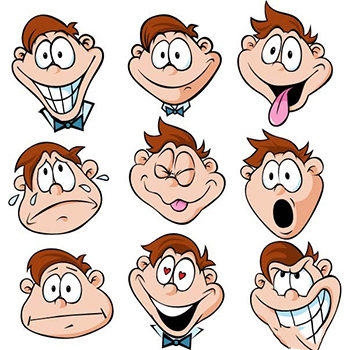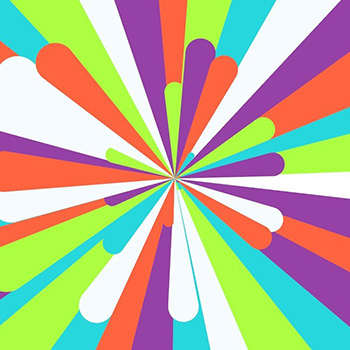Вступление
После скачивания дополнительного контента у большинства пользователей возникает вопрос куда его правильно добавить контент и как затем его найти в программе Cartoon Animator 4. Кое что я уже освещал в статье Content Manager в Cartoon Animator 4, но может не все понятно или сложно.
Папка Template
Папка Template находится в Моих документах, путь C:\Users\Public\Documents\Reallusion\Template. Внутреннее содержание этой папки может выглядеть по разному, все зависит сколько программ от Reallusion у вас установлено.

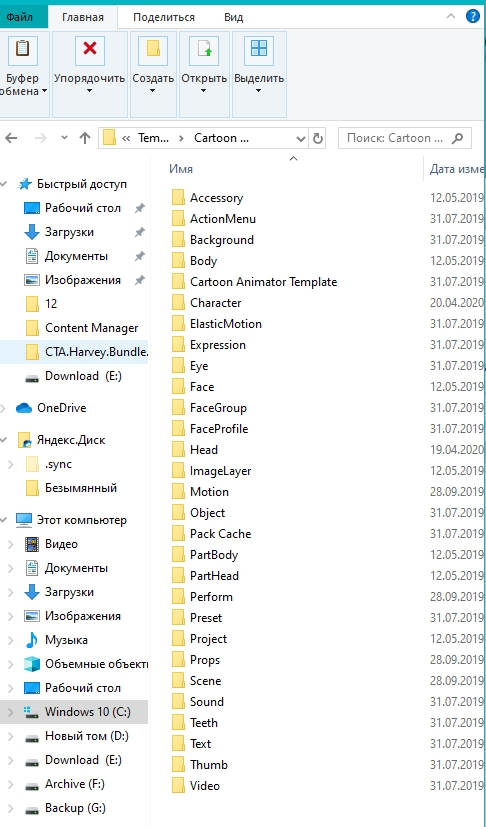
Открыв папку Cartoon Animator 4 Template мы видим кучу папок, название папок менять нельзя.
Открываем архив с контентом
Скачанный архив распаковываем в любую удобную директорию. Рассмотрим на примере Набор №4, Харви

Например мы хотим из папки PartHead в аналогичную папку программы добавить глаза идем путем показанным на снимке снизу.

Красным цветом я отметил папки которые перемещать не надо. Зеленым цветом отмечены папки которые нужно переместить. Папка GarryPye является основной, остальные папки дочерние, вложенные в основную папку. Все папки которые я отметил зеленым цветом, можно изменить название и подписывать их на русском языке. Вместо этих трех папок можно оставить одну с содержимым. Кому как удобно, такая многочисленная структура вставляемых папок объясняется тем, что набор харви может расширятся и не возникло ни какой путаницы.
Добавляем контент в папку Template

Желтым цветом в папке Template отмечены папки в которые мы вставляем новый контент, переименовывать их нельзя. Синим цветом отмечена вставленная папка GarryPye, но для лучшего поиска дал другое имя папке, все вложенные папки я оставил как есть.
Находим контент в Content Manager
Теперь давайте посмотрим, что у нас получилось и найдем перемещенный файл в программе Cartoon Animator 4 с помощью Content Manager.
Открываем программу, добавляем персонаж, выделяем персонаж и переходим в режим COMPOSER. Далее в окне Менеджер контента, нажимаем вкладку Head, в открытом списке находим папку Eye. Открываем папку и видим папку Глаза гарри – Harvey – FirstAid находим искомое. Теперь можно применить, дважды кликнув на нужный файл или перетянуть его на ваш персонаж.
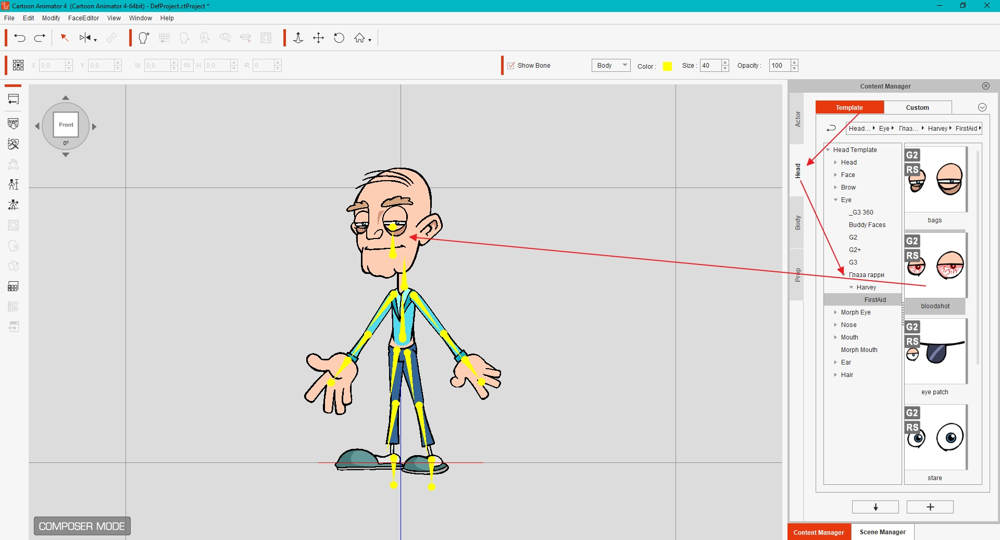
Заключение
В заключении статьи хочу сказать, в добавлении контента нет ничего сложного главное не нарушать структуру файлов и папок.
У некоторых пользователей может возникнуть вопрос по размеру скачиваемых архивов. Например использованный в качестве примера архив имеет разный размер, если скачать с бухты через файлообменник будет 200mb, а с нашего сайта вы скачиваете размер архива в 10 раз меньше. Ничего не урезано и не припрятано, а то подумаете, что льву не докладывают мяса 😊.
Visits: 2234